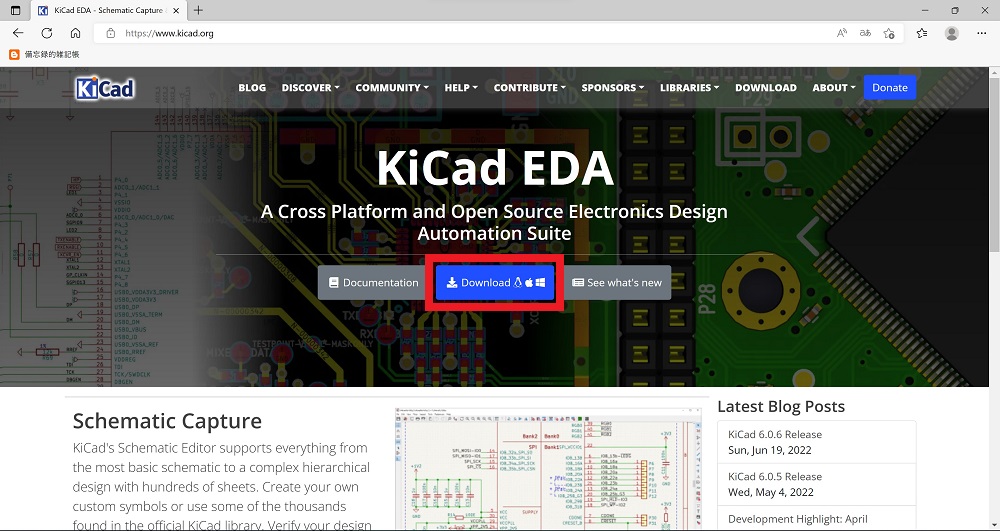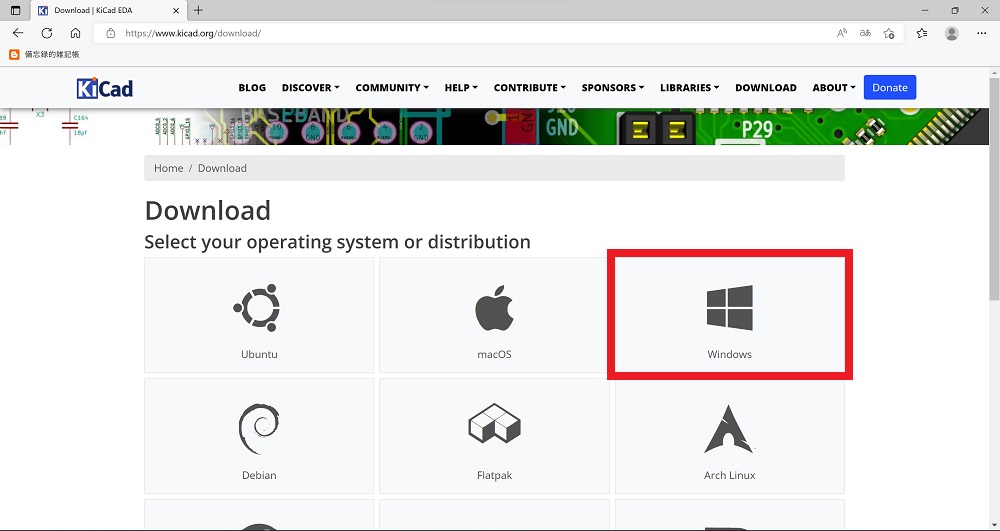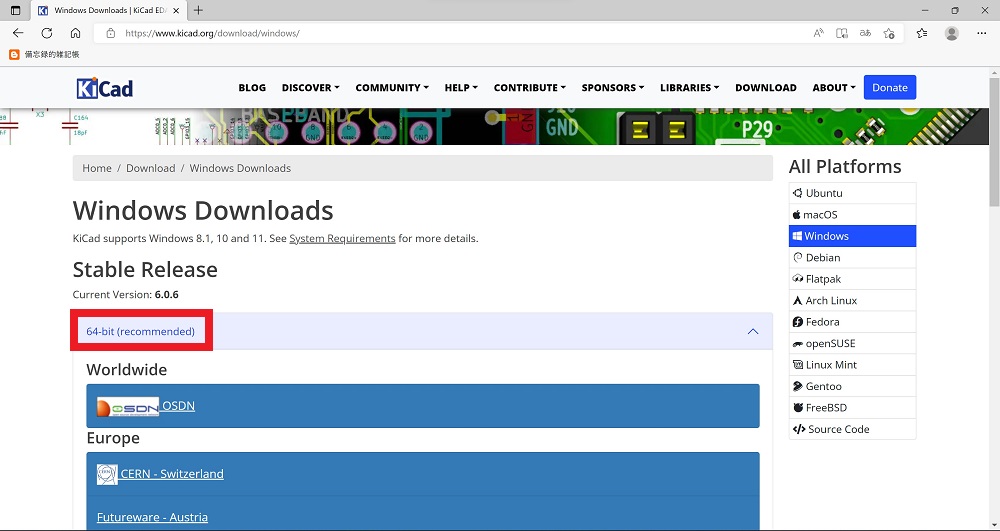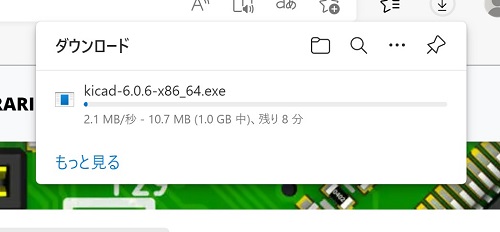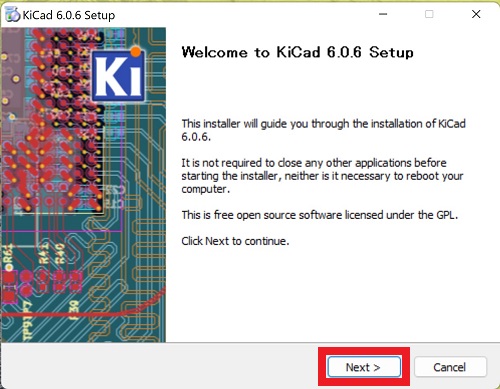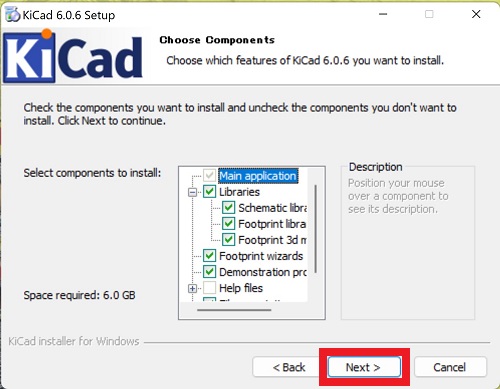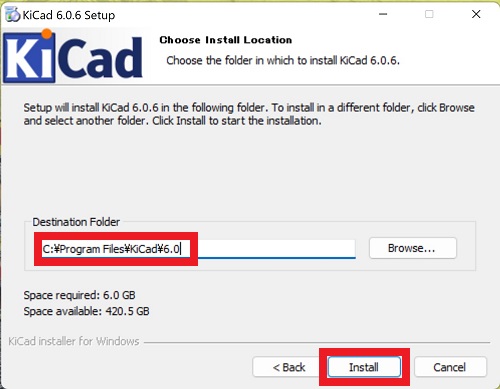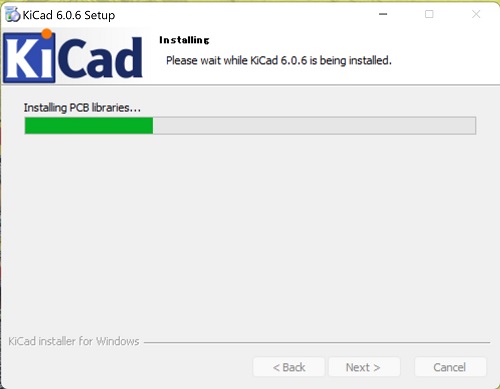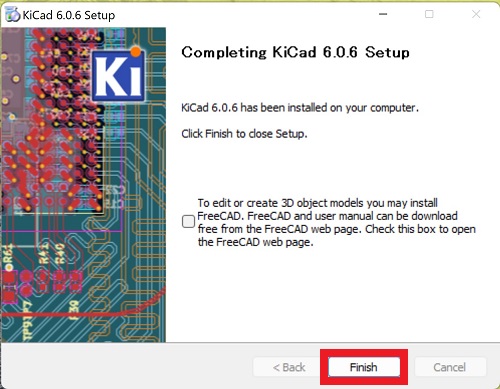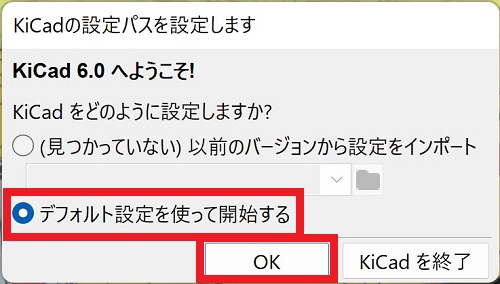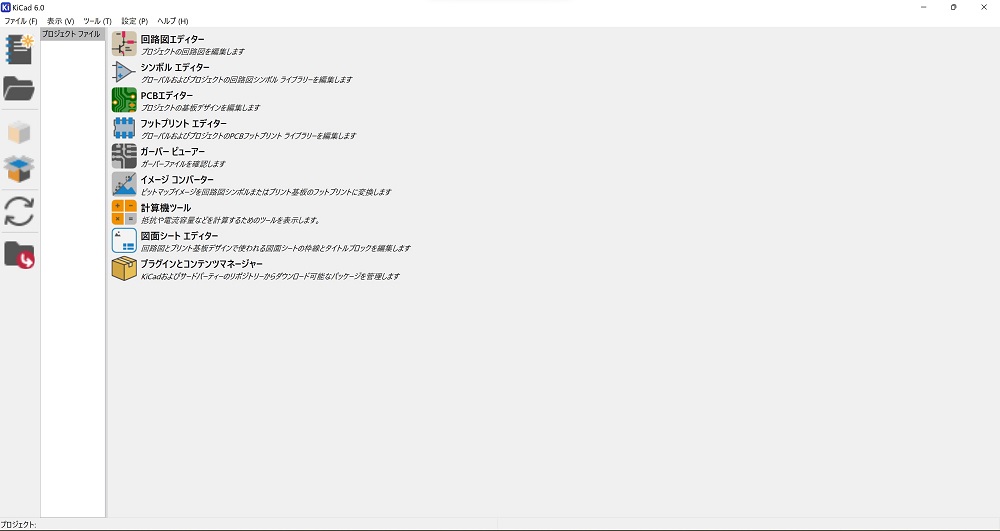※※ よしけん書庫 / 電子工作(KiCad) ※※
ホームページ上に回路図を載せるのに、CADソフトで書いた図面を載せようということで、探した結果「KiCad」を使ってみることにしました
必要なファイルは、公式サイト「https://www.kicad.org/」から入手します
2022年6月末時点での、Windows版の最新版は「Ver 6.0.6」です
インストール
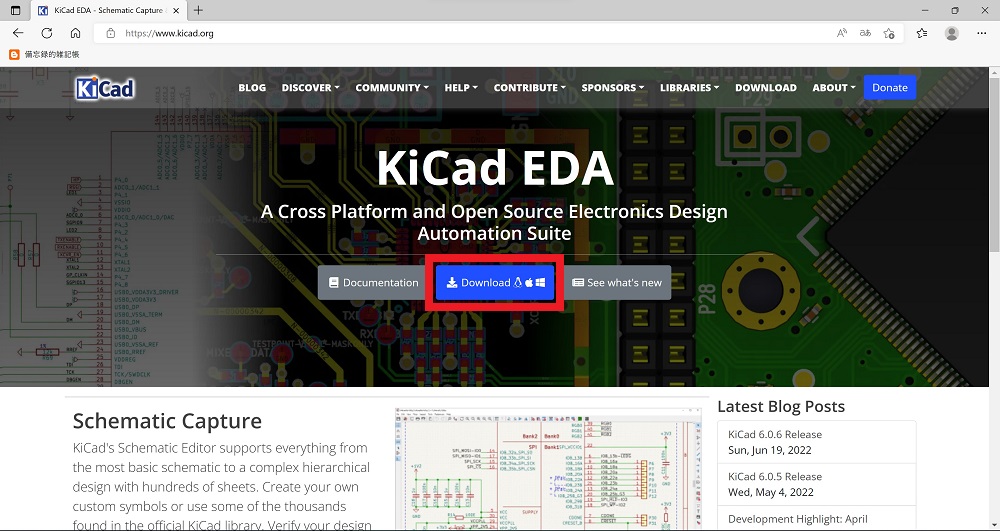
公式サイトのダウンロードベージから、入手します
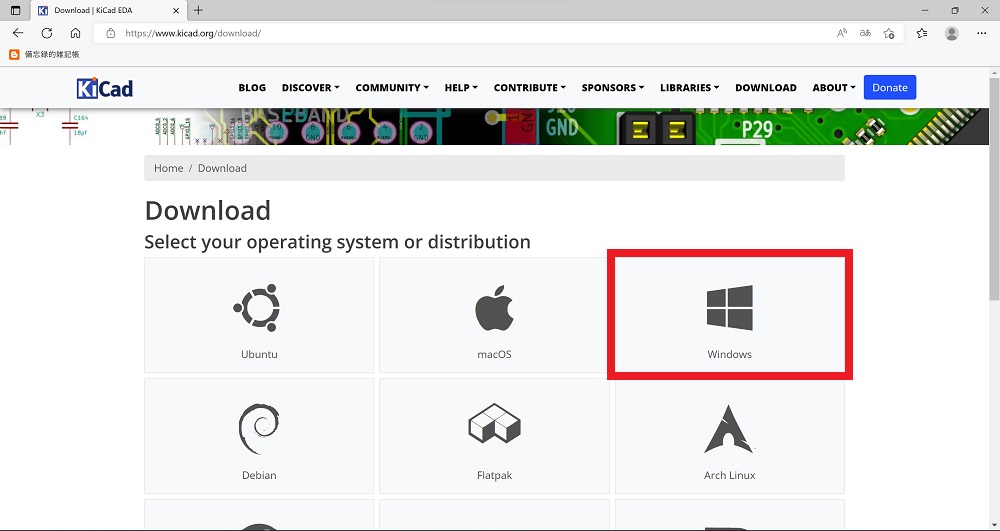
いろんなOSに対応していますが、自分はWindows用を選択しました
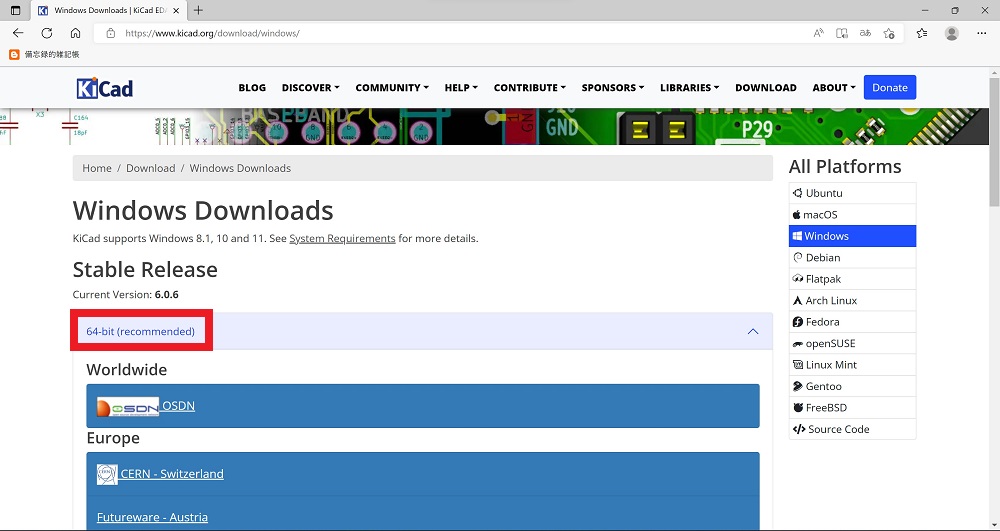
この時点での最新版「Ver 6.0.6」の、64bit版を入手します
ダウンロードサイトは、どこでも同じなので、適当に(^o^;
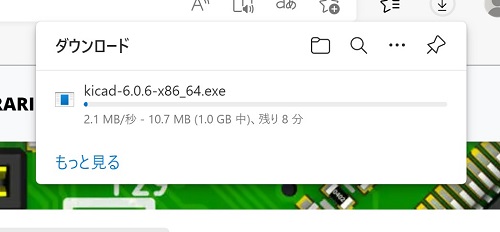
ダウンロード開始・・・1G程あるので、時間が掛かります
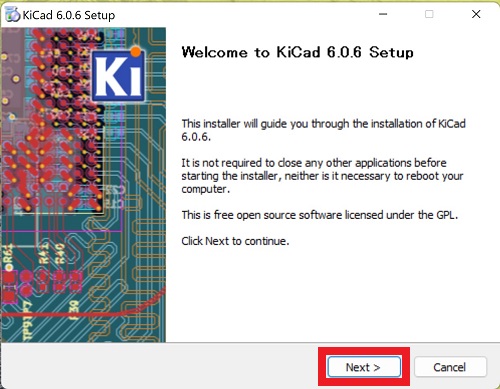
セットアップを開始します
「Next」をクリックします
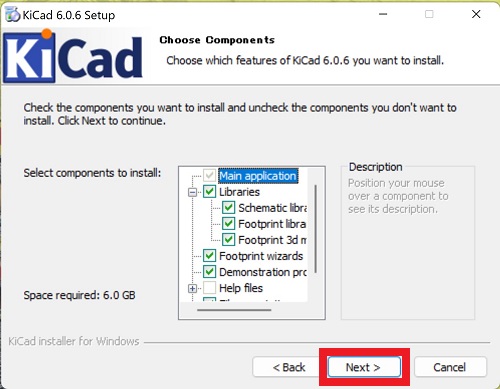
初期値だと、ヘルプファイルが選択されていませんでしたが、判らない時は、ネットで検索した方が、判りやすい(^o^;ので、無くても、いいかな?
「Next」をクリックします
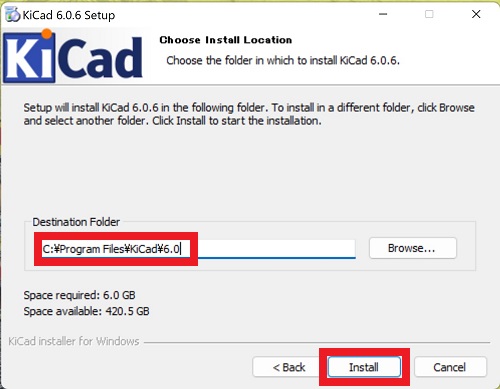
インストールフォルダは、初期値のままで、いいかな?
「Install」をクリックします
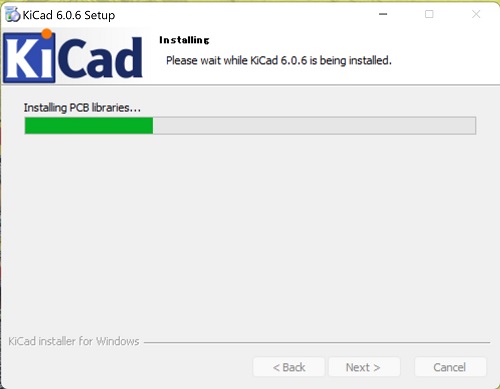
インストールが終わるのを、待ちます
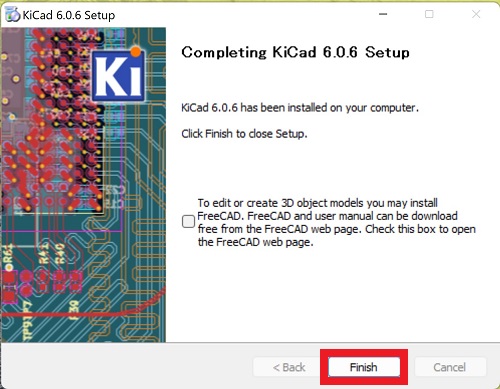
インストールには、そんなに時間は、掛かりませんでした
「Finish」をクリックします
デスクトップに「KiCad 6.0」のアイコンが出来ているので、アイコンをクリックして、起動します
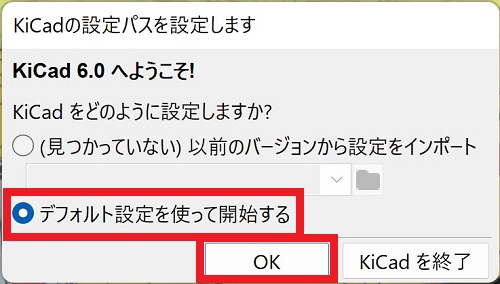
設定パスを確認してくるけど、初めてインストールしたので、「デフォルト設定を使って開始する」を、選択するしか無い(笑)ですね
「OK」をクリックします
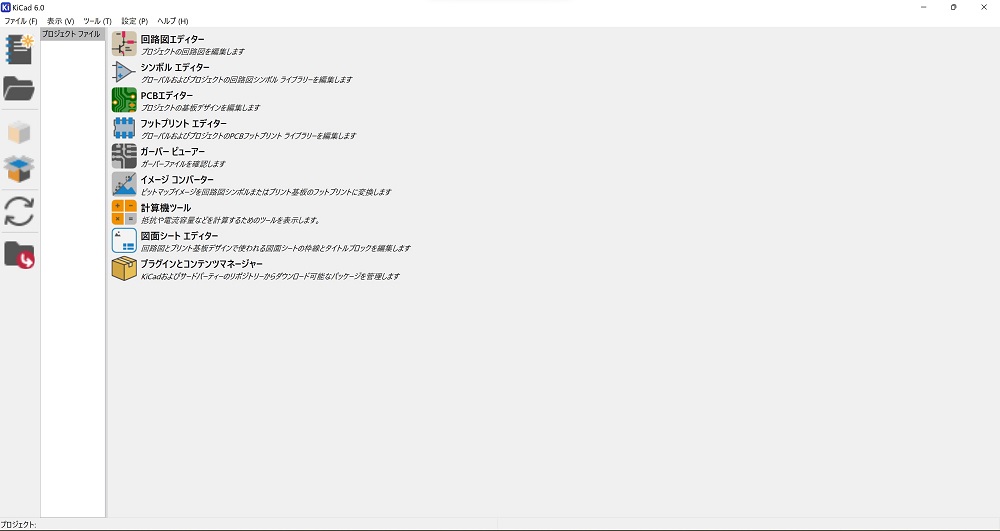
初期画面は、こんな感じです